1. Tổng quan
Hướng dẫn khách hàng (KH) và Nhân viên kinh doanh (NVKD) thực hiện mua mới/gia hạn phần mềm AMIS Kho hàng trên Store/Store Support, chuyển đổi giữa các gói Trải nghiệm – Freemium, và phổ biến chính sách tặng kèm Freemium cho khách hàng và nhân viên kinh doanh.
2. Các bước thực hiện
2.1. Chính sách tặng Freemium khi mua mới AMIS Kho hàng
Khi mua mới, gia hạn, nâng cấp… bất kỳ sản phẩm nào trong nền tảng AMIS Platform, khách hàng sẽ được sử dụng miễn phí tất cả các sản phẩm còn lại trong nền tảng (ngoại trừ AMIS Kế toán, meInvoice, Inbot, eSign, AMIS thuế TNCN, AMIS BHXH).
Chi tiết chính sách: xem Tại đây
2.2. Chuyển đổi khách hàng sử dụng AMIS Kho hàng từ gói Freemium sang gói Trải nghiệm
Trên Store Support, NVKD có thể hỗ trợ KH đang sử dụng ứng dụng AMIS Kho hàng chuyển đổi từ gói Freemium sang gói Trải nghiệm và ngược lại, chi tiết Anh/Chị NVKD vui lòng xem Tại đây.
2.3. Hướng dẫn khách hàng mua mới AMIS Kho hàng trên MISA Store
Bước 1: Truy cập MISA Store và chọn mua gói sản phẩm
- Truy cập Store MISA.
- Ở màn hình trang chủ của Store, tìm kiếm sản phẩm AMIS Kho hàng, nhấn xem Báo giá.
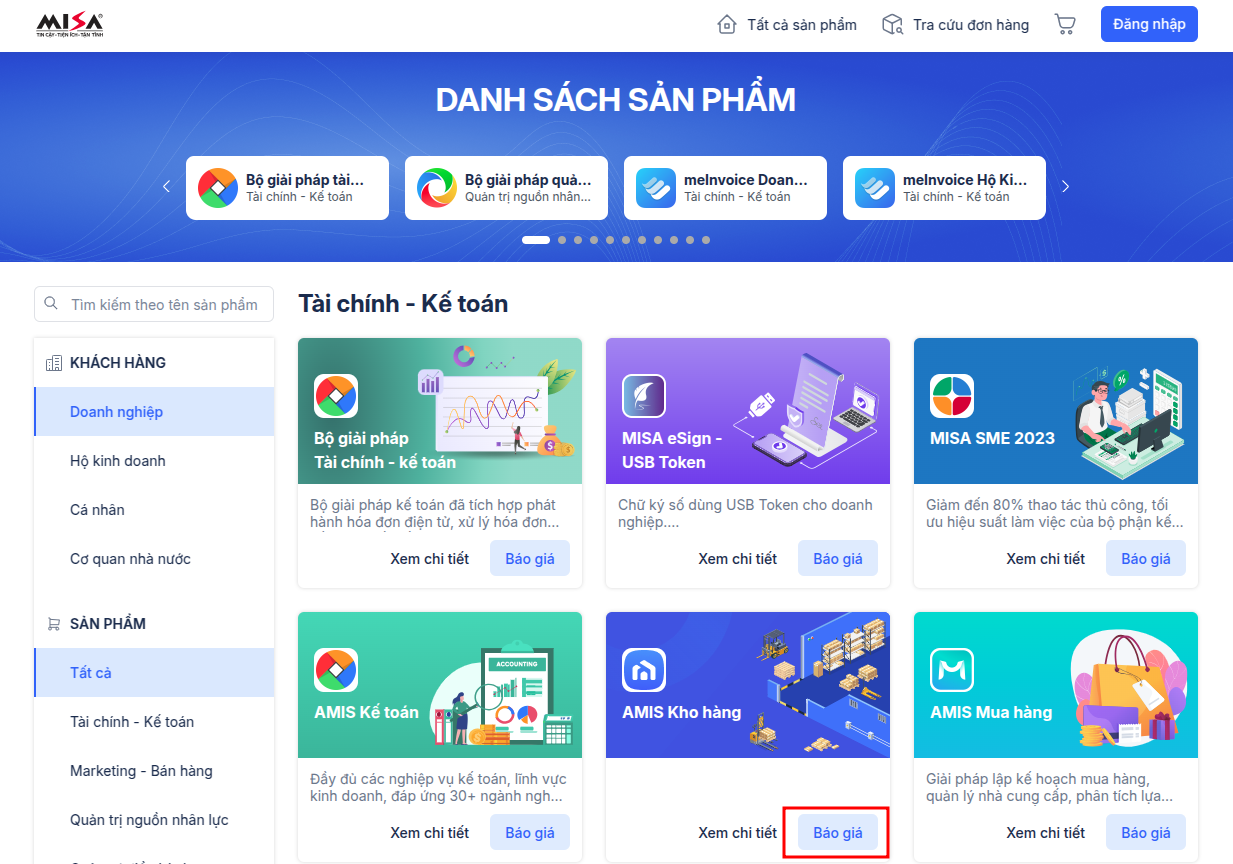
- Trên màn hình báo giá của sản phẩm AMIS Kho hàng, nhấn Mua ngay.
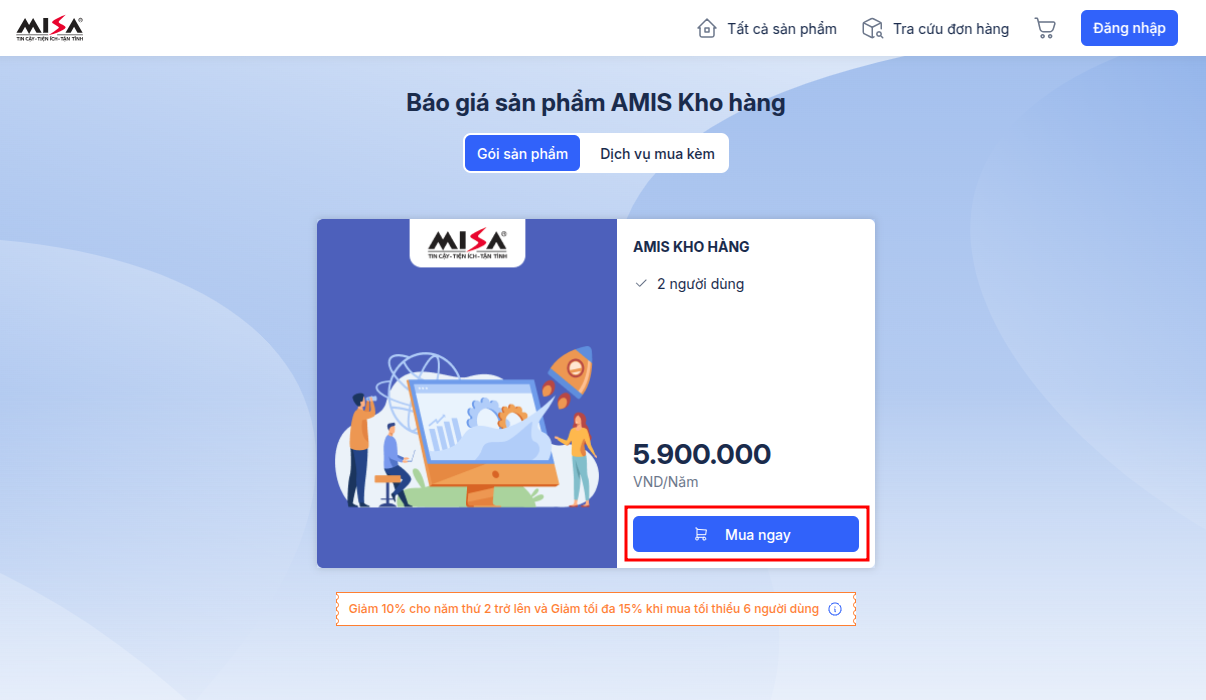
Bước 2: Kiểm tra thông tin mua hàng và thanh toán
Tại màn hình Chọn mua AMIS Kho hàng, chọn số năm cần mua, mua thêm người dùng (ở mục Tài nguyên mua thêm), gói đào tạo (ở mục Dịch vụ mua kèm) (nếu cần) và nhấn nút:
- Cho vào giỏ hàng: nếu muốn chọn thêm sản phẩm khác.
- Thanh toán.
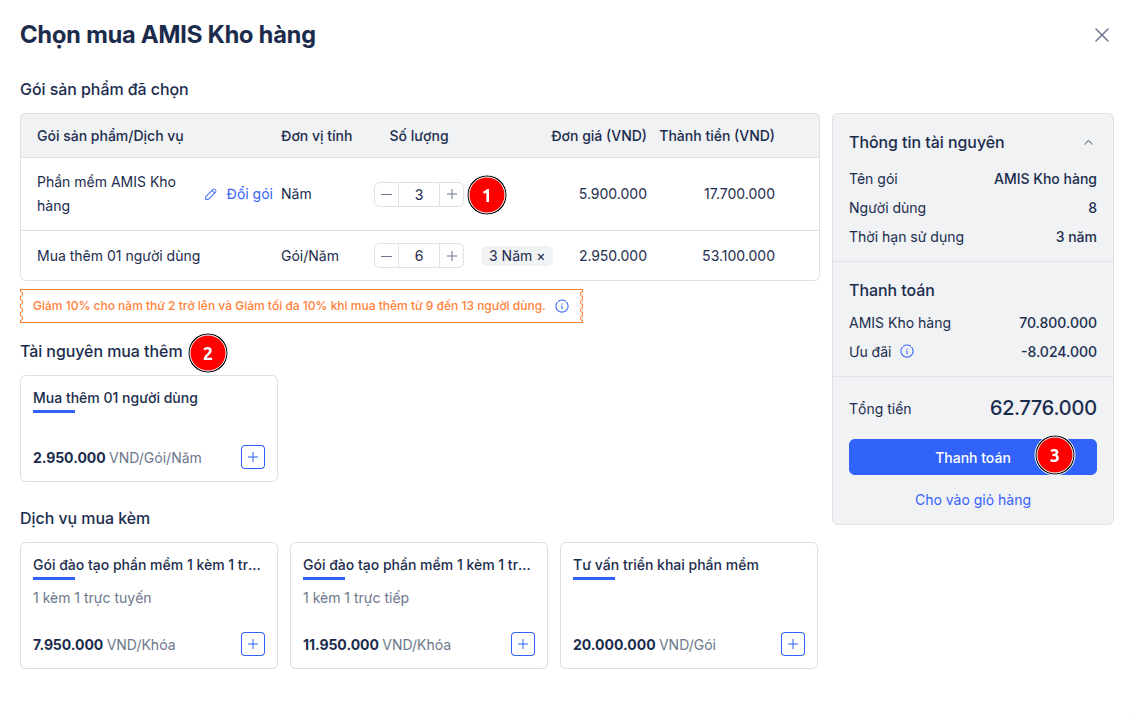
Ở bước này, vui lòng kiểm tra kỹ thông tin đơn hàng, thông tin tài nguyên và nhập đầy đủ thông tin người mua hàng, thông tin xuất hóa đơn ở muc 2 và 3; chọn phương thức thanh toán phù hợp; kiểm tra và nhấn đồng ý với Thỏa thuận mua hàng. Sau khi hoàn thành các thông tin ở trên, nhấn Đặt hàng, thanh toán cho đơn hàng.
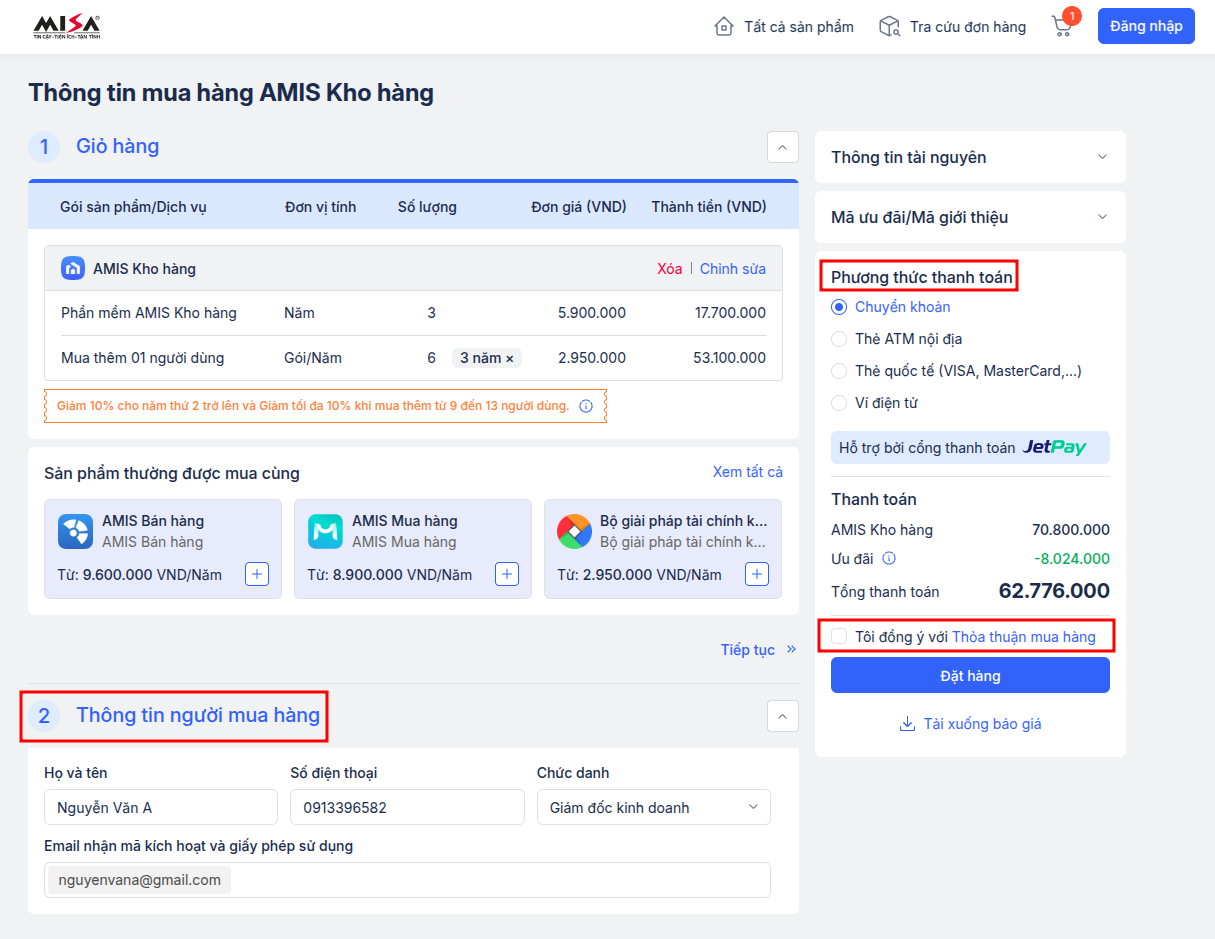
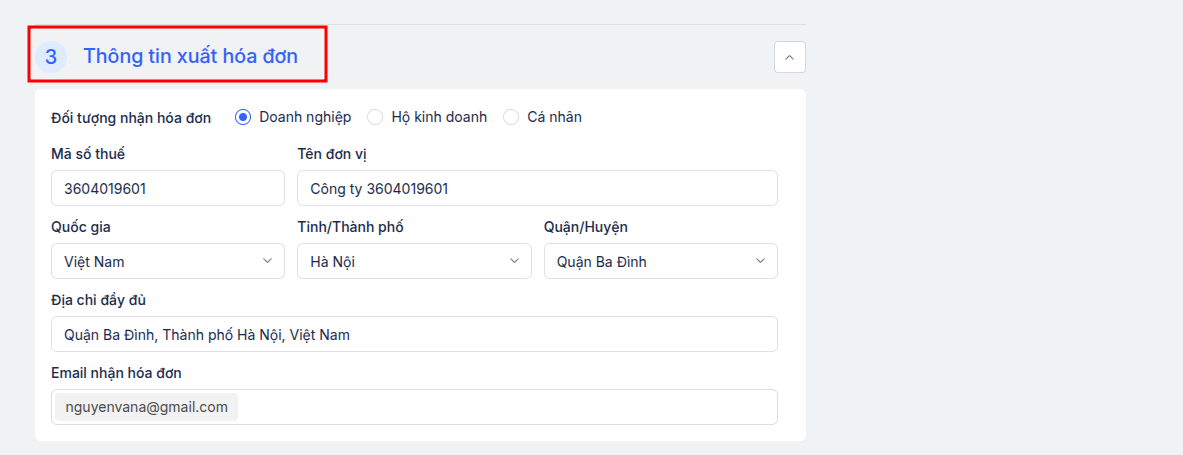
Bước 3: Kích hoạt sử dụng
Sau khi thanh toán đơn hàng thành công, KH có thể thực hiện kích hoạt tại màn hình thanh toán thành công hoặc truy cập email cá nhân (đã nhập trong Thông tin mua hàng) để kích hoạt đơn hàng.
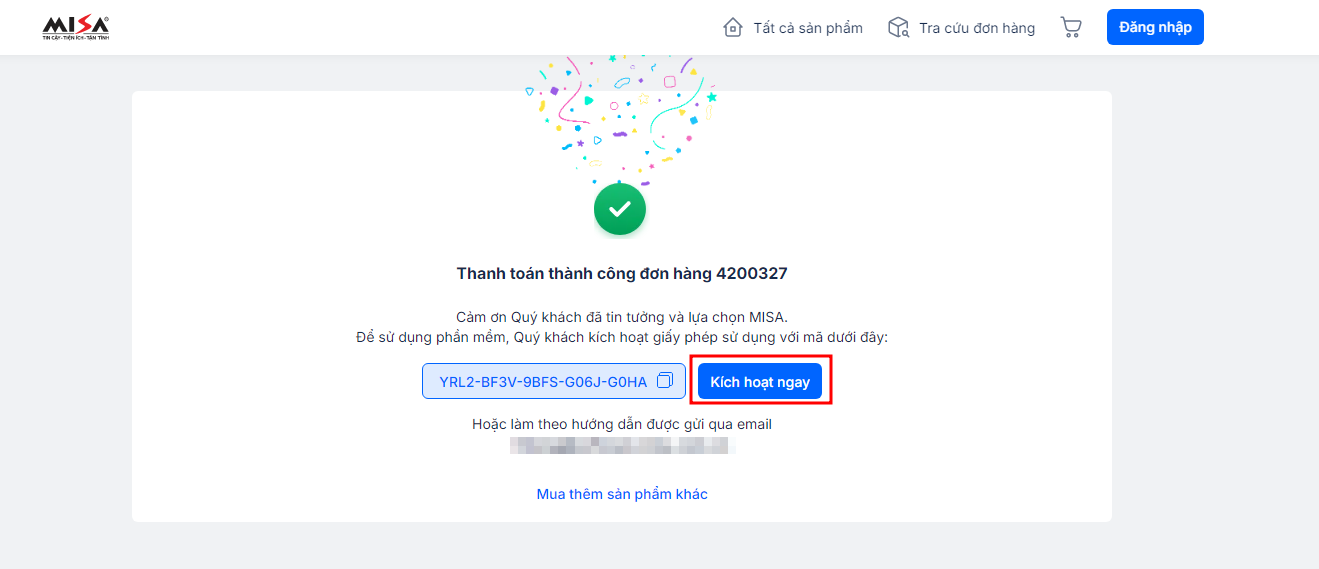
Luồng kích hoạt AMIS Kho hàng tương tự như luồng kích hoạt các sản phẩm AMIS khác.
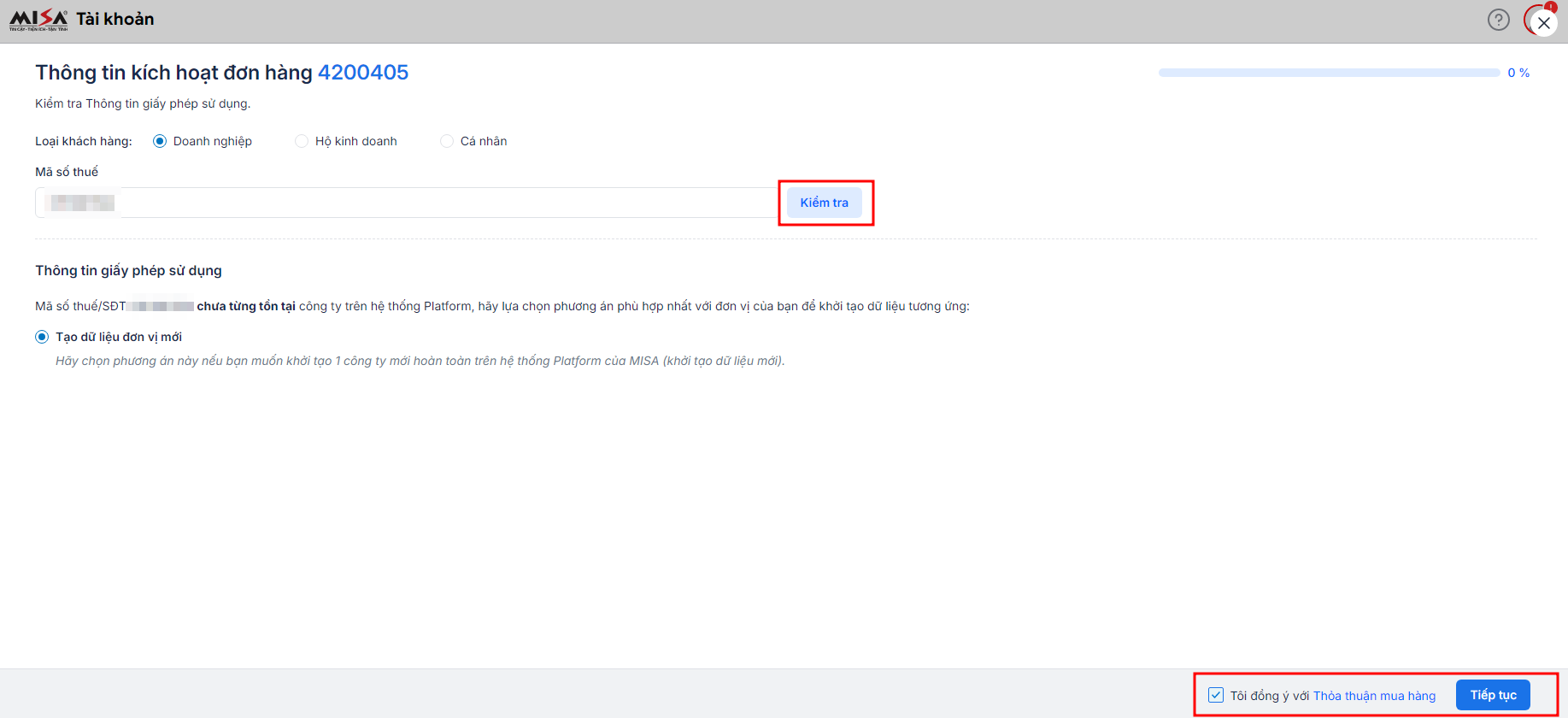
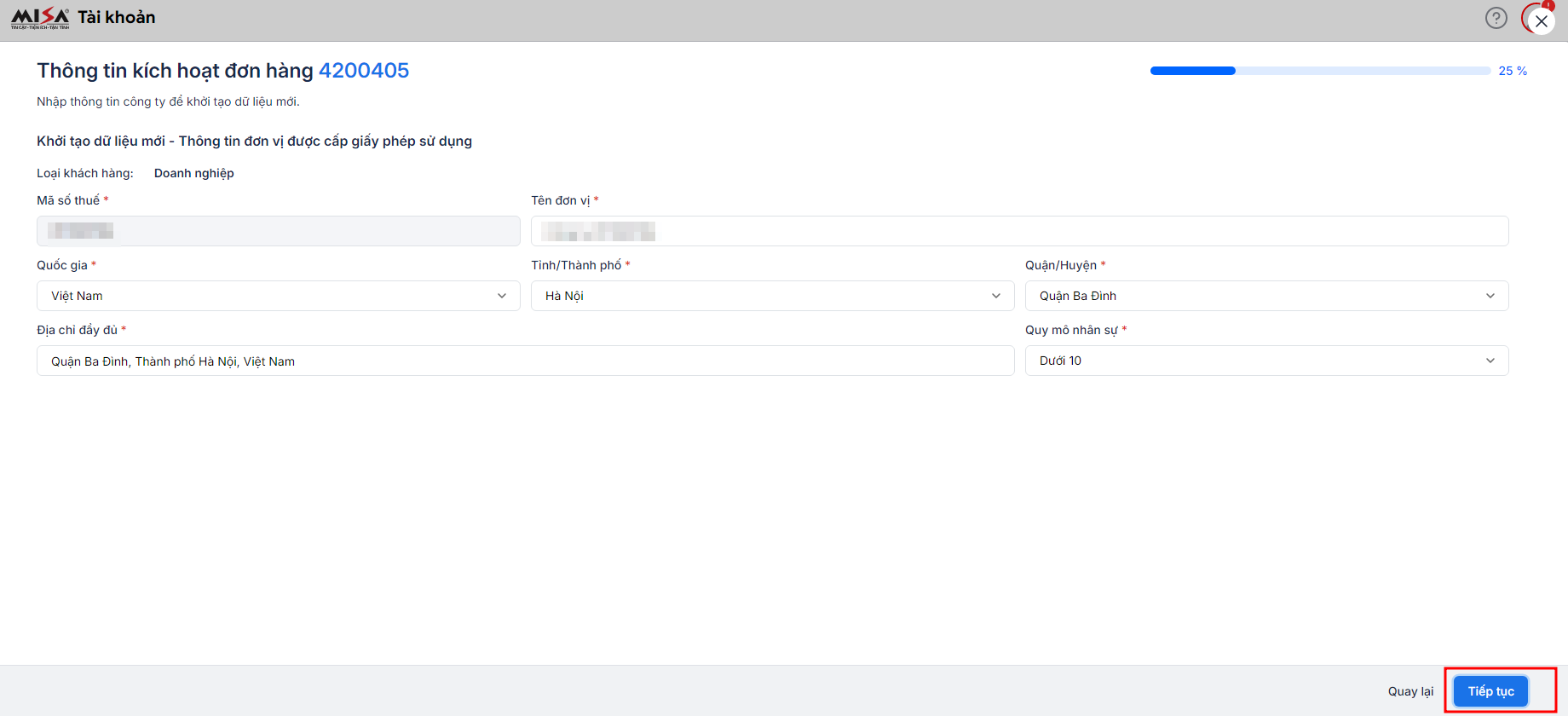
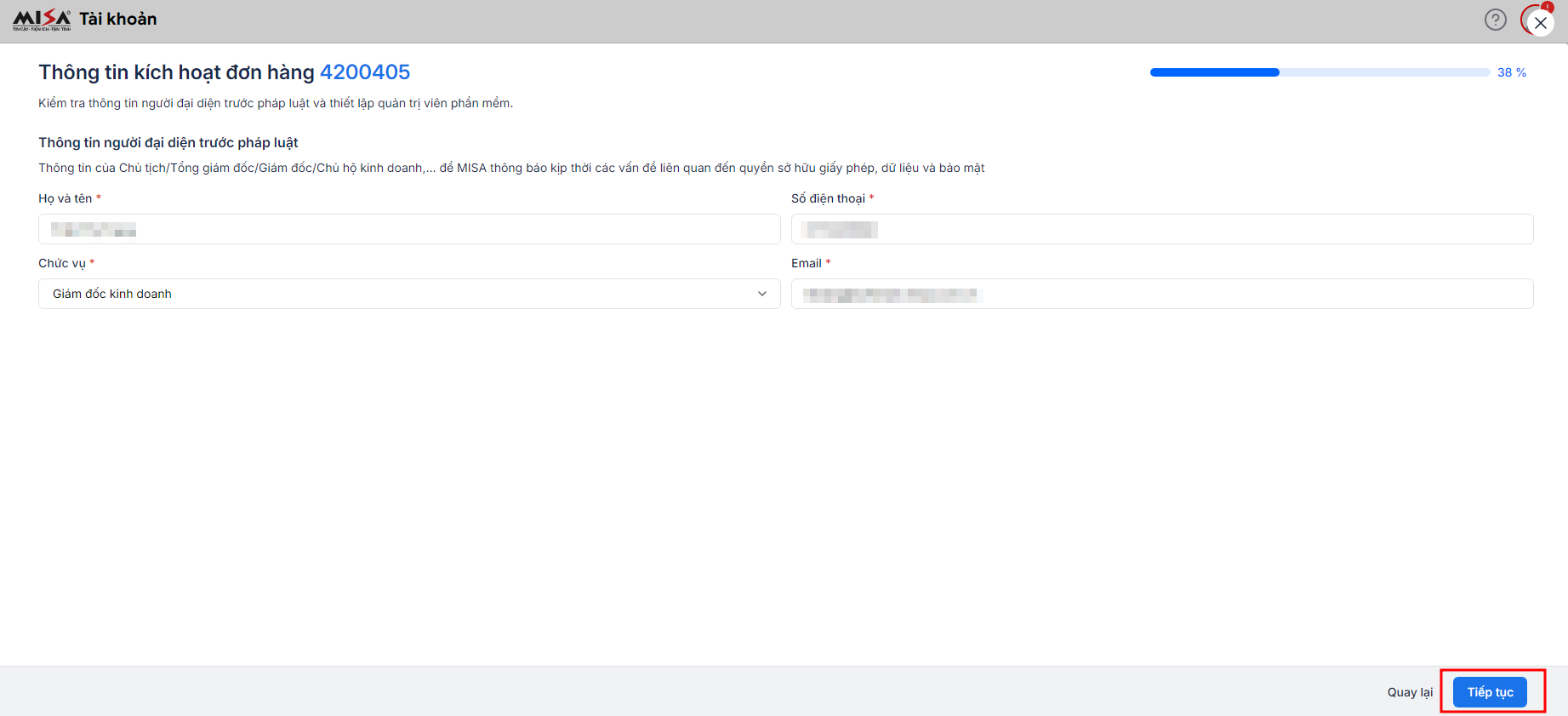
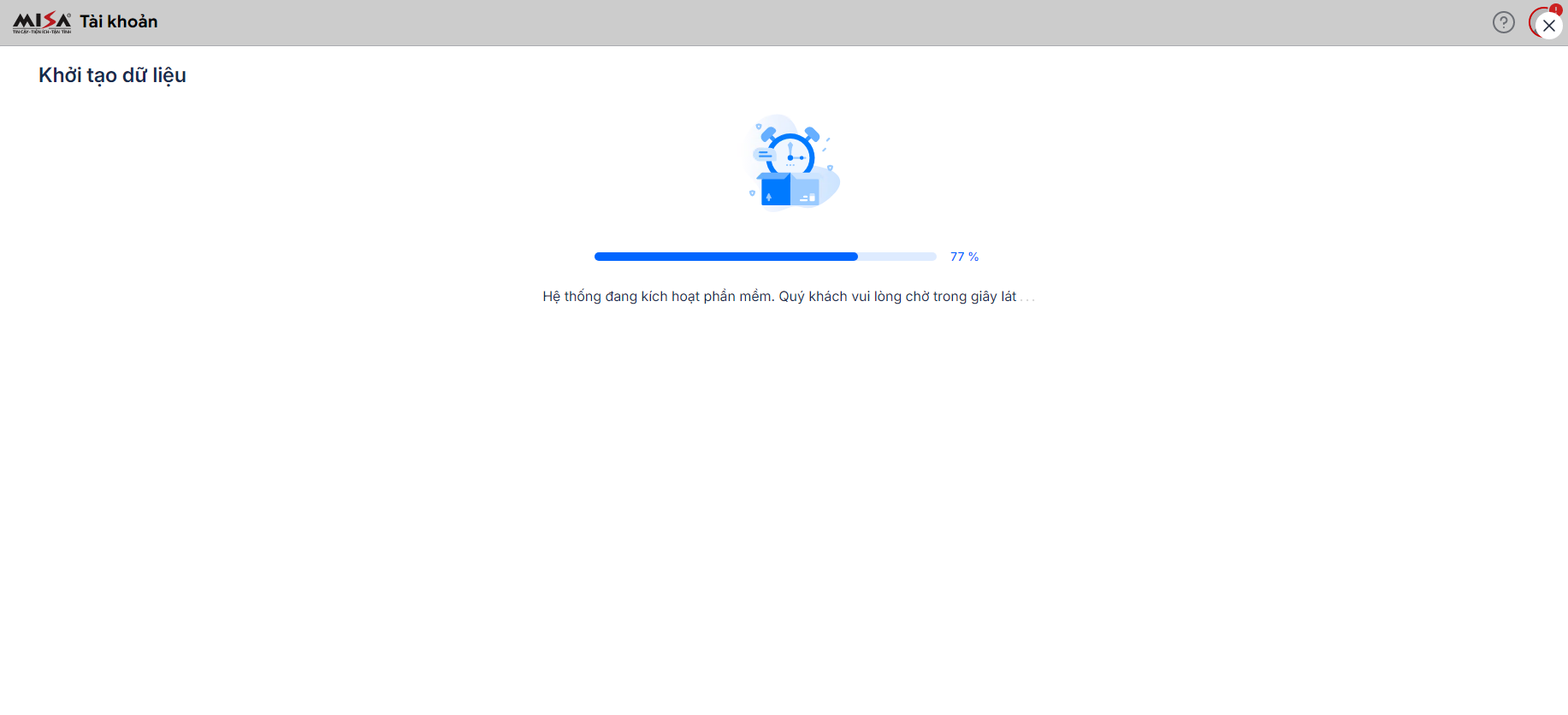
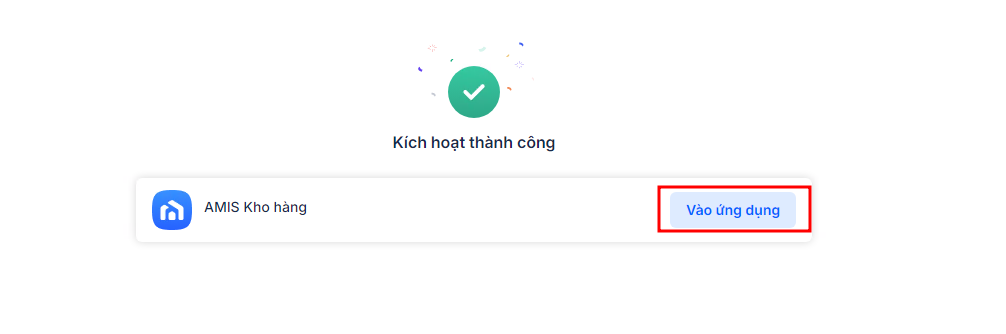
Sau khi kích hoạt thành công, KH truy cập AMIS Kho hàng bằng tài khoản MISA ID đã được cấp để sử dụng phần mềm.
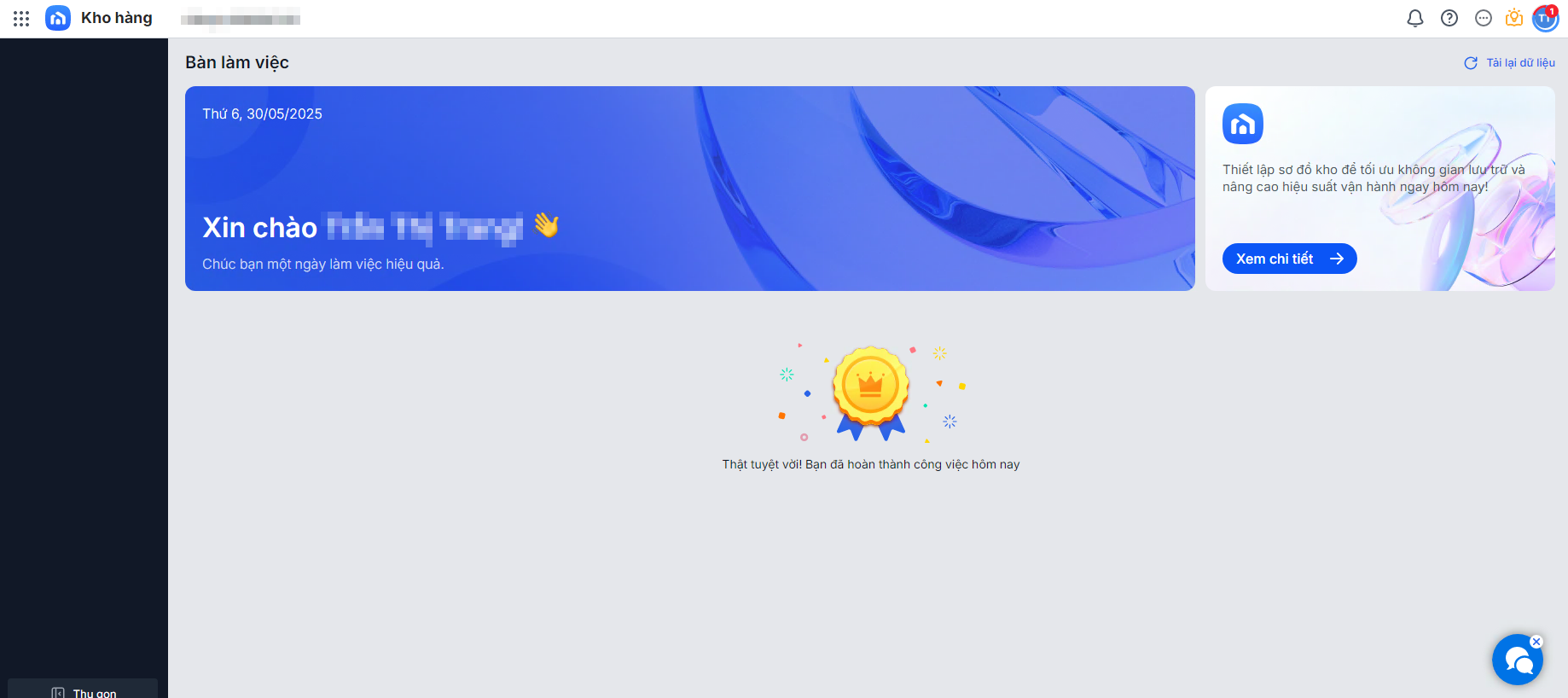
2.4. Hướng dẫn NVKD hỗ trợ KH mua mới AMIS Kho hàng trên Store Support
Bước 1: Truy cập MISA Store Support và tìm kiếm KH cần hỗ trợ
NVKD đăng nhập tài khoản MISA, chọn ứng dụng Store Support hoặc truy cập ứng dụng Store Support tại đây
Tại thanh menu bên trái màn hình, chọn chức năng Hỗ trợ mua mới, nhập mã số thuế của Khách hàng để hỗ trợ mua mới:
- Nếu KH chưa từng mua sản phẩm nào của MISA: nhấn Tiếp tục mua để Hỗ trợ khách hàng mua mới.
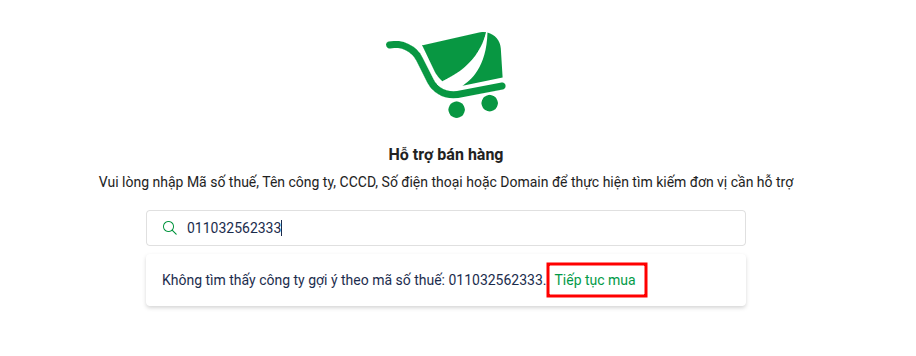
- Nếu KH đã có license sản phẩm của MISA: nhấn vào tên công ty của KH được gợi ý ở ô tìm kiếm để tiếp tục.
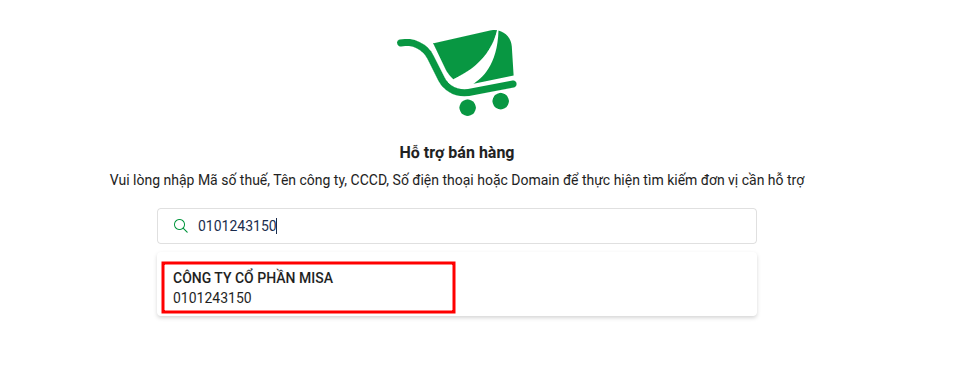
Bước 2: Chọn mua sản phẩm
Tìm kiếm AMIS Kho hàng từ danh sách các ứng dụng dành cho Doanh nghiệp, nhấn nút Hỗ trợ mua hàng để xem Báo giá và chọn mua.
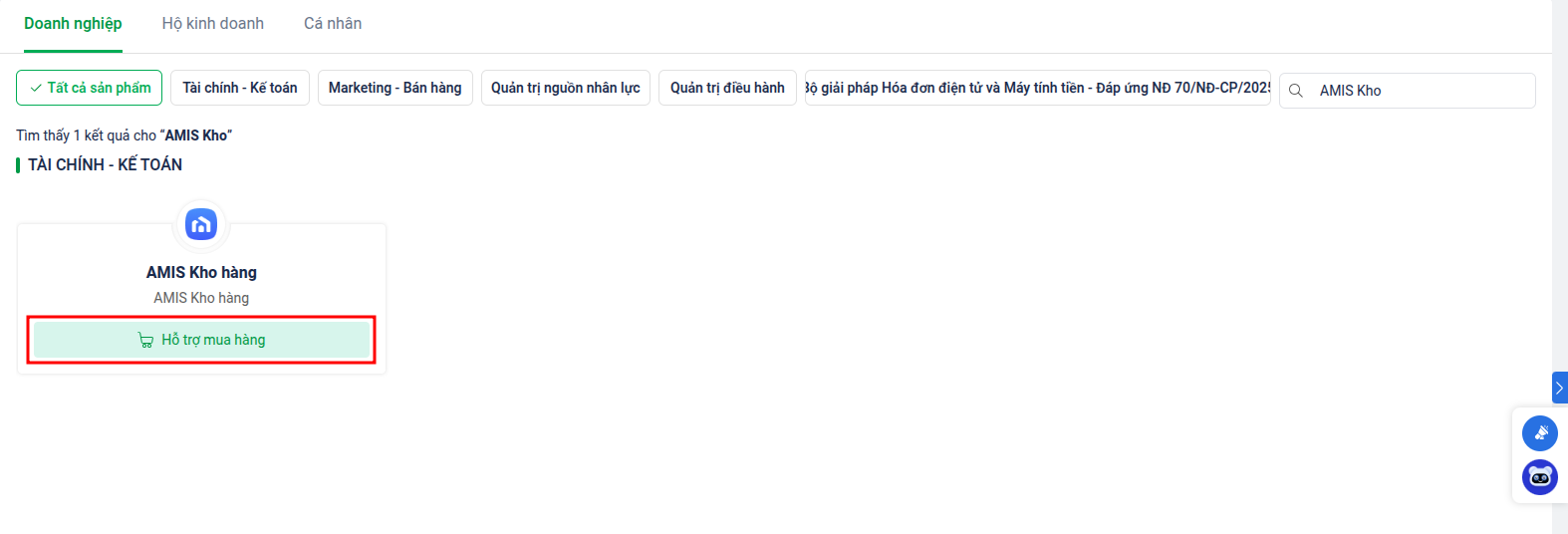
Tại màn hình Chọn mua AMIS Kho hàng, chọn số năm cần mua, mua thêm người dùng (ở mục Tài nguyên mua thêm), gói đào tạo (ở mục Dịch vụ mua kèm) (nếu cần) và nhấn nút:
- Cho vào giỏ hàng: nếu muốn chọn thêm sản phẩm khác.
- Thanh toán
Bước 3: Kiểm tra thông tin mua hàng và thanh toán
Ở bước này, NVKD sẽ kiểm tra lại thông tin đơn hàng, thông tin tài nguyên và nhập đầy đủ thông tin người mua hàng, thông tin xuất hóa đơn, thông tin giấy phép sử dụng ở muc 2, 3, 4; chọn phương thức thanh toán phù hợp. Sau khi hoàn thành các thông tin ở trên, nhấn Đặt hàng và gửi link thanh toán đơn hàng cho KH.
Link tham khảo cách tính tiền, cách tính chiết khấu cho đơn hàng đối với sản phẩm AMIS Kho.
Bước 4: Kích hoạt sử dụng
Sau khi KH thanh toán đơn hàng thành công, NVKD hỗ trợ KH kích hoạt như luồng KH tự mua mới ở trên.
Luồng kích hoạt AMIS Kho hàng tương tự như luồng kích hoạt các sản phẩm AMIS khác.
Sau khi kích hoạt thành công, KH truy cập AMIS Kho hàng bằng tài khoản MISA ID đã được cấp để sử dụng phần mềm.
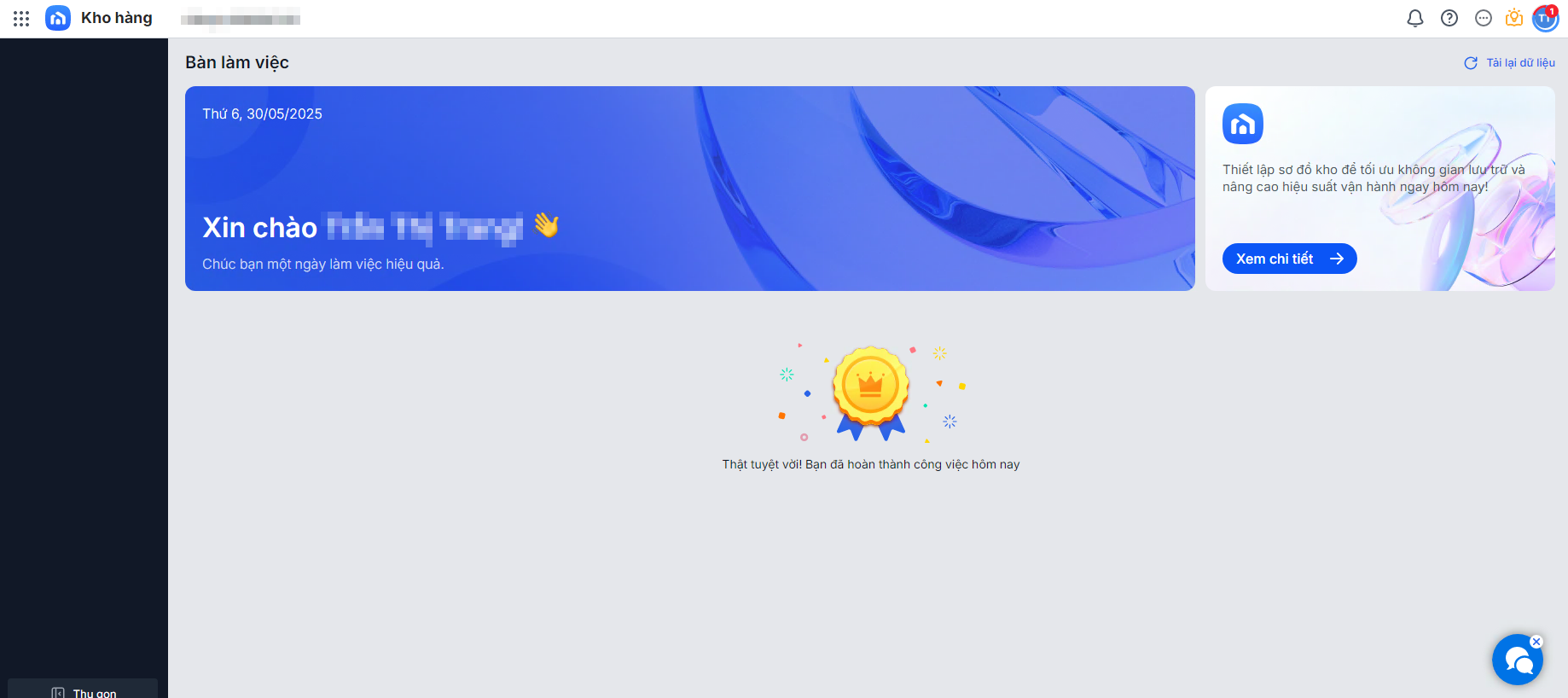
2.5. Hướng dẫn NVKD hỗ trợ KH gia hạn AMIS Kho hàng trên Store Support
Bước 1: Truy cập MISA Store Support và tìm kiếm KH cần hỗ trợ
NVKD đăng nhập tài khoản MISA, chọn ứng dụng Store Support hoặc truy cập ứng dụng Store Support tại đây
Tại thanh menu bên trái màn hình, chọn chức năng Hỗ trợ gia hạn, nhập mã số thuế của Khách hàng, chọn tên KH được gợi ý ở ô tìm kiếm để hỗ trợ gia hạn.
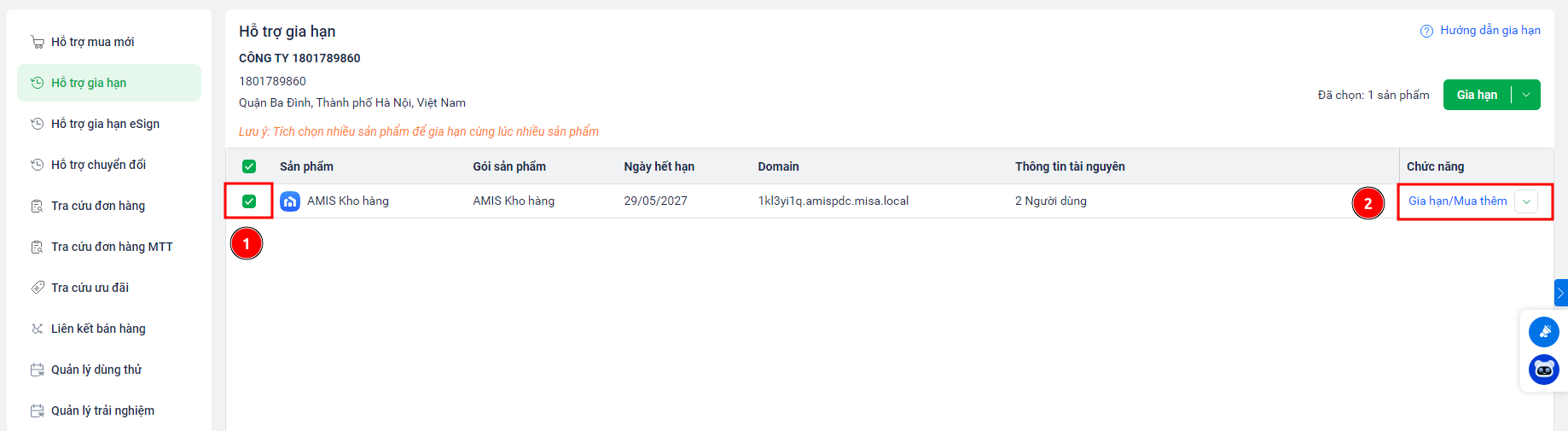
Bước 2: Chọn gia hạn sản phẩm và kiểm tra thông tin gia hạn
Tích chọn dòng sản phẩm AMIS Kho hàng, NVKD nhấn nút Gia hạn, chọn số năm gia hạn, kiểm tra thông tin xuất hóa đơn trên đơn hàng và nhấn nút Đặt hàng.
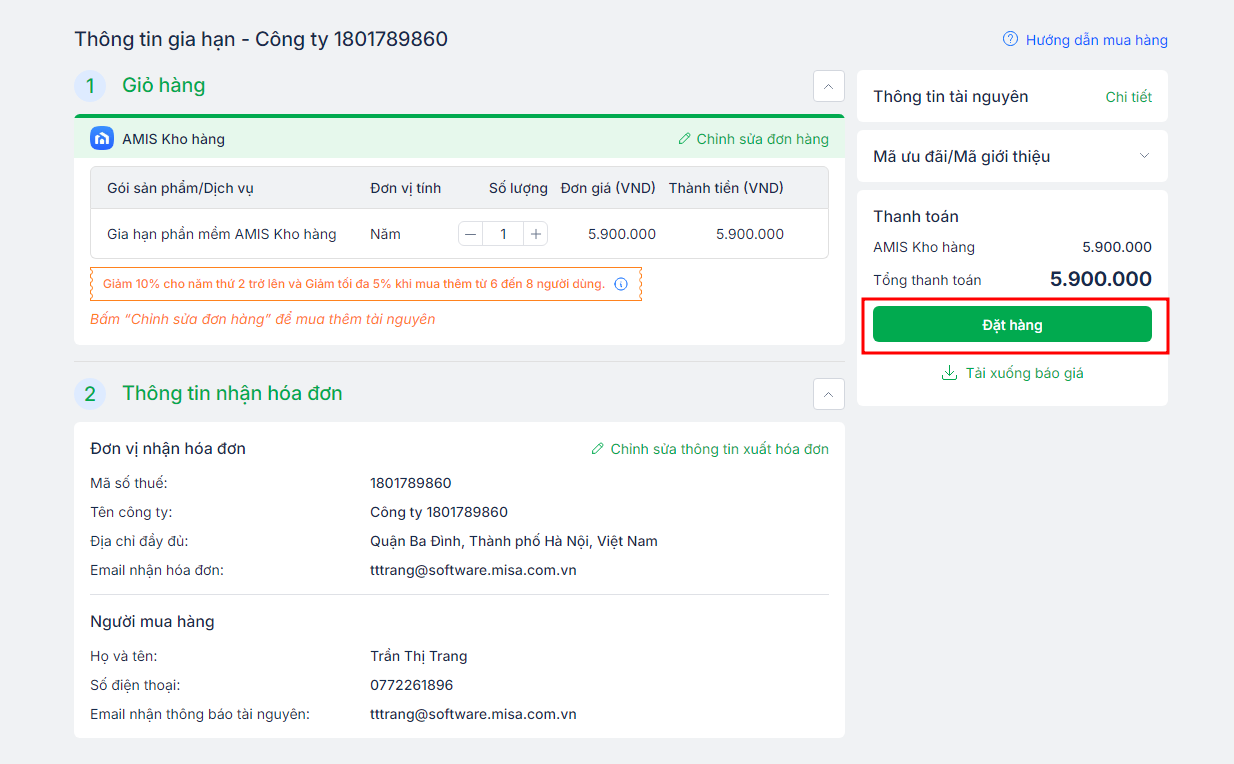
Lưu ý: tại mục 2. Thông tin nhận hóa đơn, NVKD có thể nhấn nút Chỉnh sửa thông tin xuất hóa đơn nếu KH có nhu cầu thay đổi thông tin này.
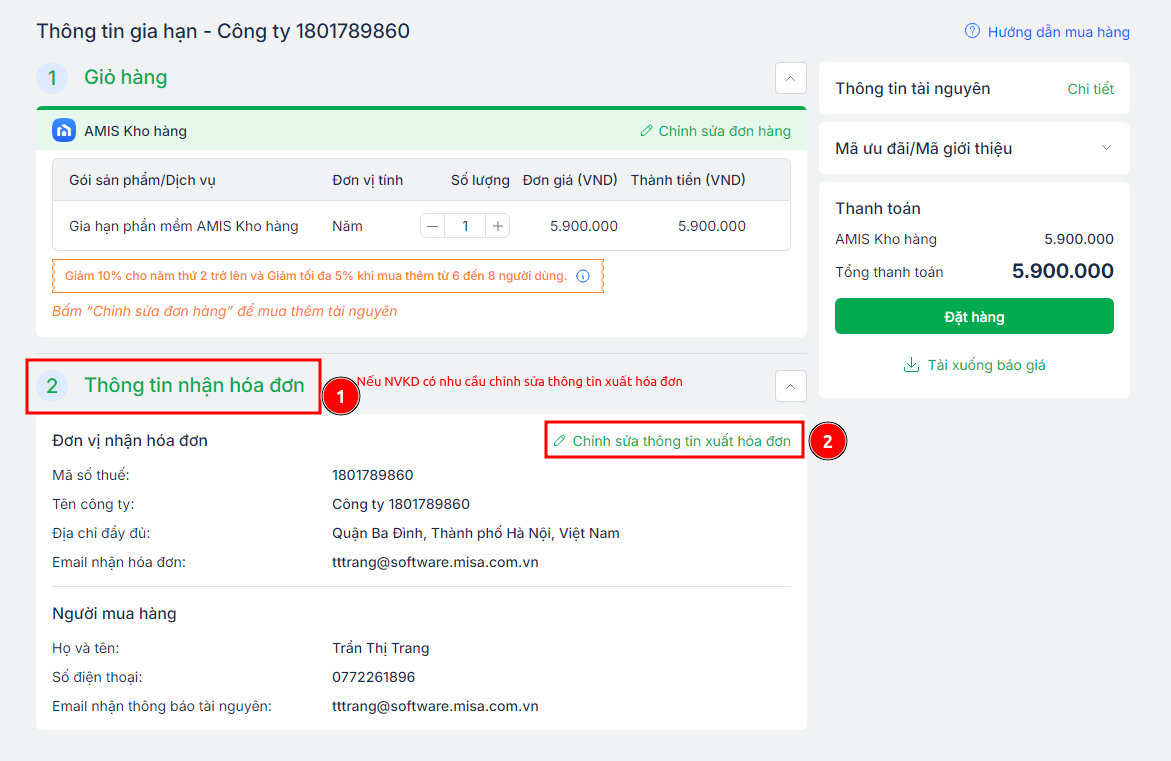
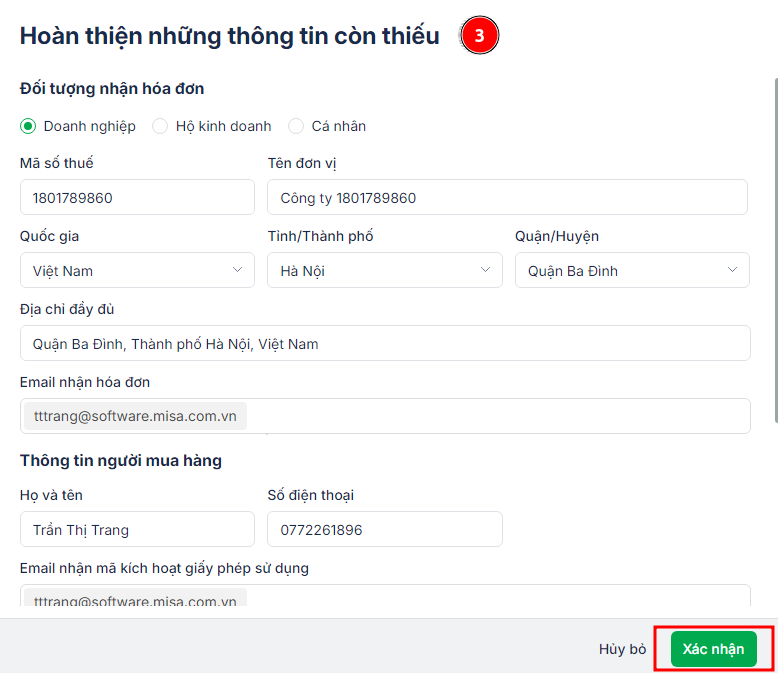
Bước 3: Gửi thông tin thanh toán cho KH
Sau khi đặt hàng thành công, NVKD gửi lại link thanh toán cho khách hàng để KH thanh toán. Sau khi KH thanh toán thành công, NVKD truy cập chức năng Hỗ trợ gia hạn để kiểm tra lại license của KH.
